Как настроить автоматическую регистрацию на курс после оплаты в чат-боте
С помощью сервисов SendPulse можно настроить автоматическую запись студентов на платные курсы с помощью чат-бота. Это сделает процесс регистрации более простым для студентов и владельцев курса.
В статье рассмотрим, как настроить автоматическую запись студентов на курс после оплаты в чат-боте.
Создайте чат-бот для курса
Для курсов вы можете создавать автоматизированные цепочки чат-ботов, которые помогут отвечать на вопросы, записывать на курс или собирать информацию о студентах. Ссылки на чат-бот можно добавлять в маркетинговые материалы или на сайт для упрощения регистрации и оплаты курсов.
Читайте подробнее: Как работать с конструктором цепочек чат-бота.
В рамках чат-бота вы можете настроить автоматическую регистрацию на курс студентов, которые оставили свой email и произвели оплату. Об этом читайте в следующих разделах.
Настройте сбор адресов
Согласно вашему сценарию, добавьте блок с полем для ввода пользовательских данных, куда подписчик сможет записать свой email адрес. Именно по этому адресу в сервисе Курсы осуществится автоматическая регистрация на курс.
Перейдите в конструктор бота, добавьте блок Сообщения и активируйте опцию Ждать ответа подписчика (Wait for the subscriber’s response). Выберите тип валидации Email и напишите текст, который будет показан пользователю в случае некорректного ввода данных.
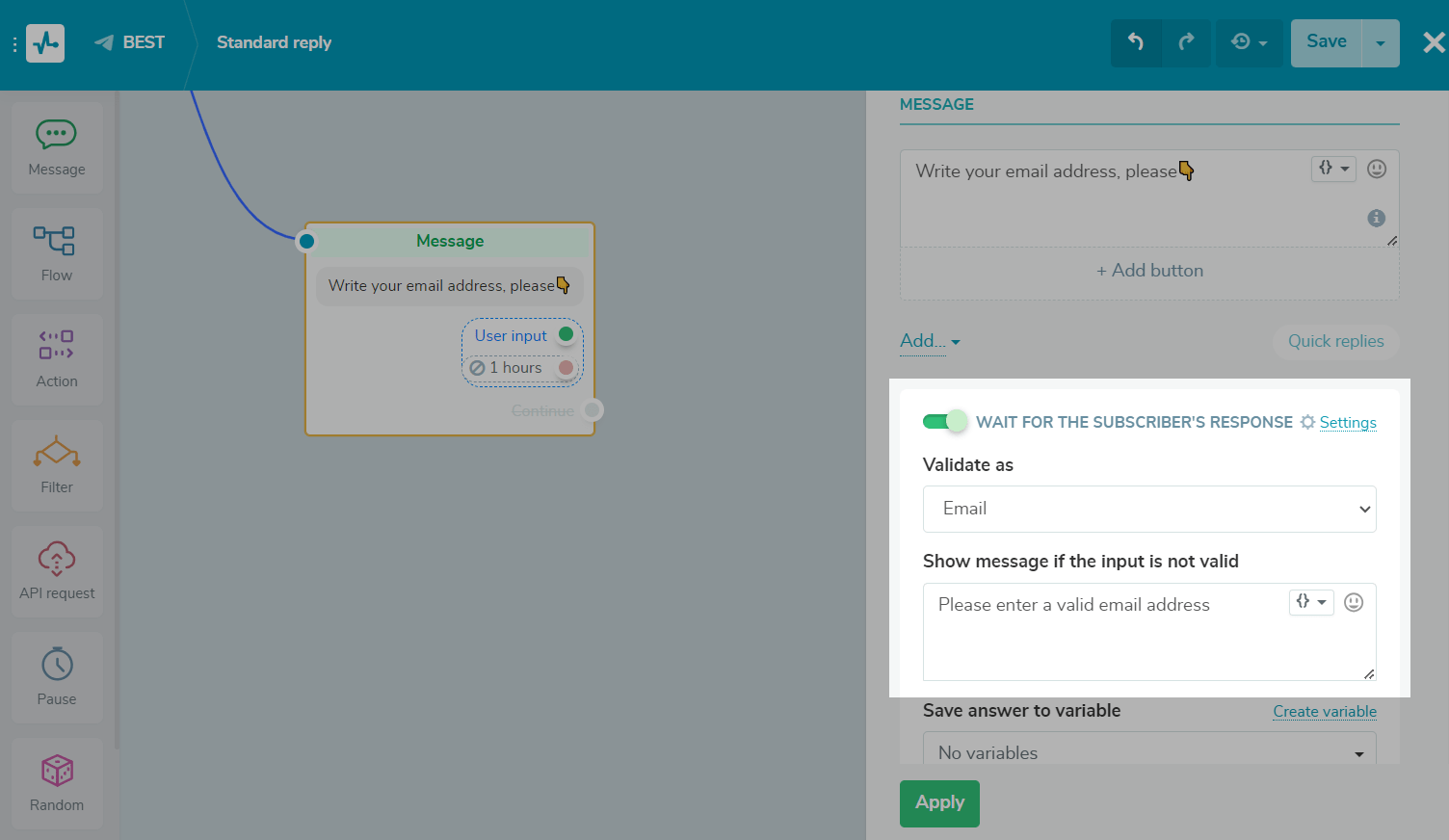
Также можно добавить переменную, куда будет передано значение, которое введет пользователь, и указать время для ответа. Нажмите кнопку Применить (Apply).
Если вы уже собирали адреса на предыдущих этапах, то снова добавлять блок email перед оплатой не нужно. Эти данные можно проверить в разделе Аудитория чат-бота.
Также вы можете добавить элемент Фильтр и проверить наличие адреса у каждого подписчика. Тех, у кого указан адрес, можно сразу направлять к блоку оплаты.

Добавьте оплату для курса
Добавьте блок Сообщения, нажмите Добавить кнопку (Add button) и выберите тип Оплата (Payment).
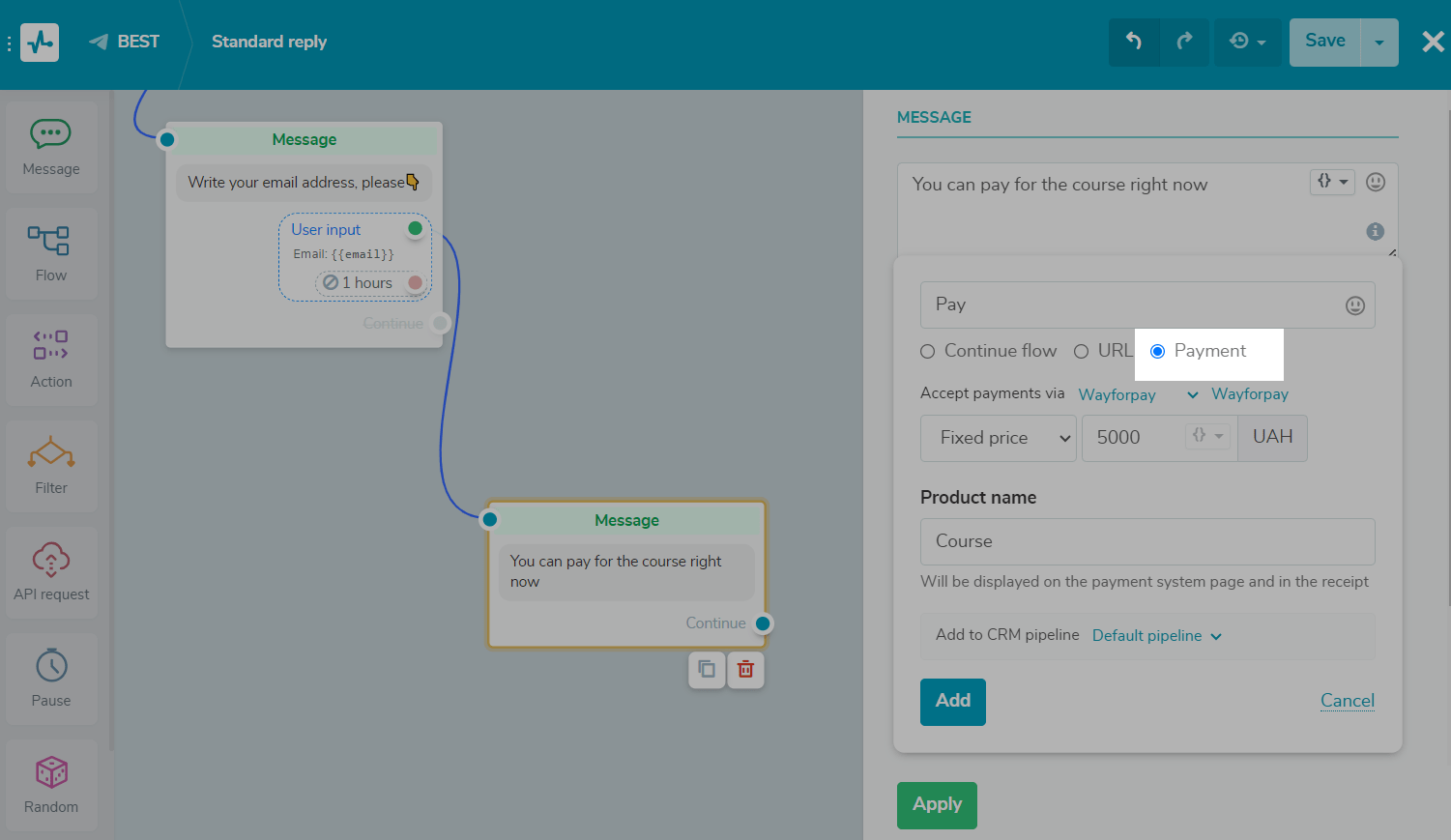
Введите цену за курс, валюту, платежную систему, напишите название продукта и выберите, в какую воронку CRM сохранять данные о сделке. Нажмите Добавить (Add).
Читайте подробнее: Как принимать платежи в чат-ботах.

Настройте воронку в CRM
Перейдите в раздел CRM, откройте воронку, предусмотренную для курса, с которым вы работаете. Нажмите Настройки (Settings).
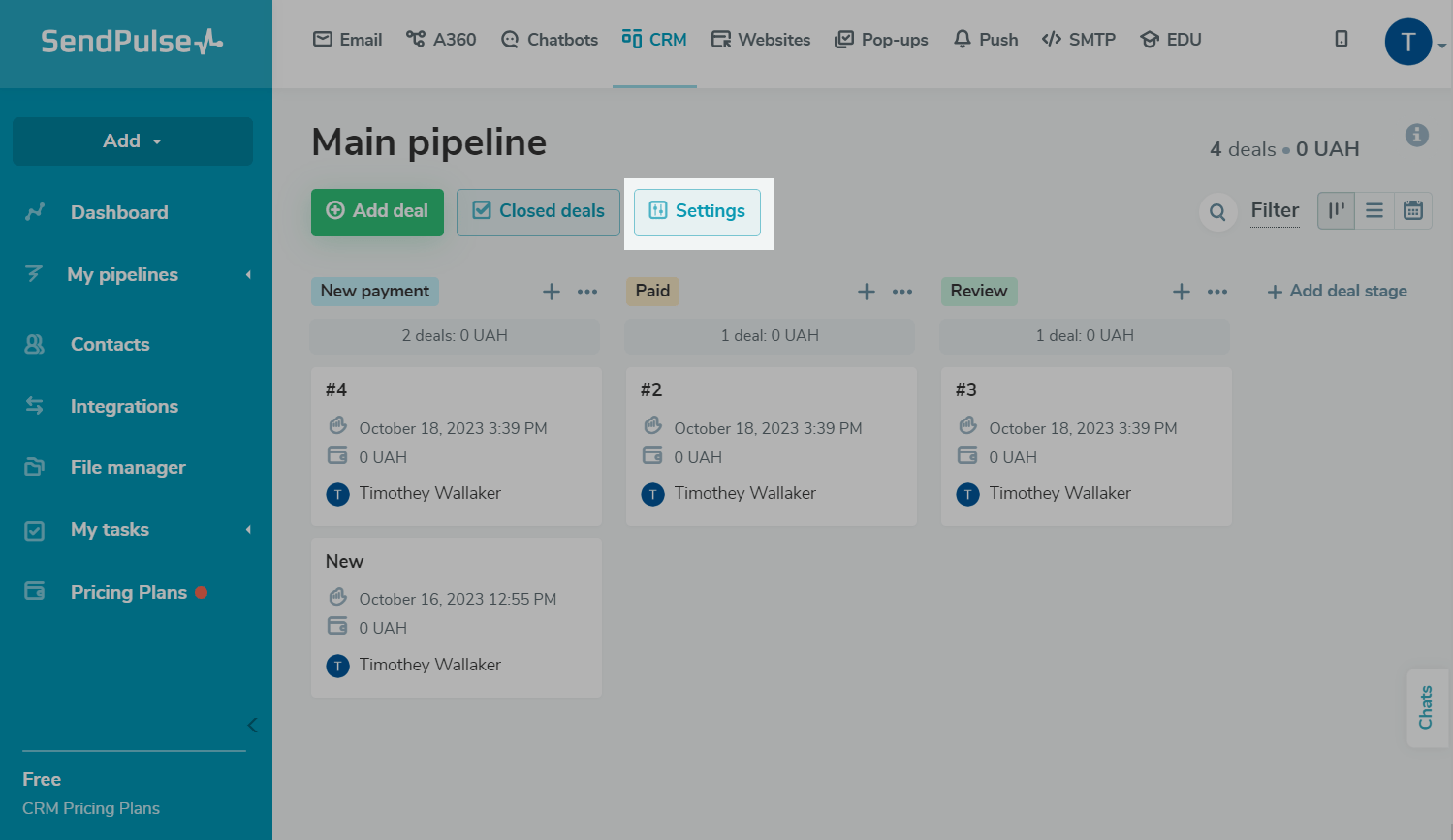
Установите, на какой этап будут попадать сделки в зависимости от статуса оплаты.
Читайте также: Основы работы с воронкой.

Создайте цепочку в А360
Перейдите в раздел A360 и нажмите Создать цепочку, которая будет запускаться после новой оплаты. Выберите Конструктор и подтвердите данные отправителя.
Читайте также: Как работать с конструктором цепочек A360.
Настройте старт цепочки
В стартовом блоке нажмите CRM и выберите Изменить статус сделки (Change deal stage).
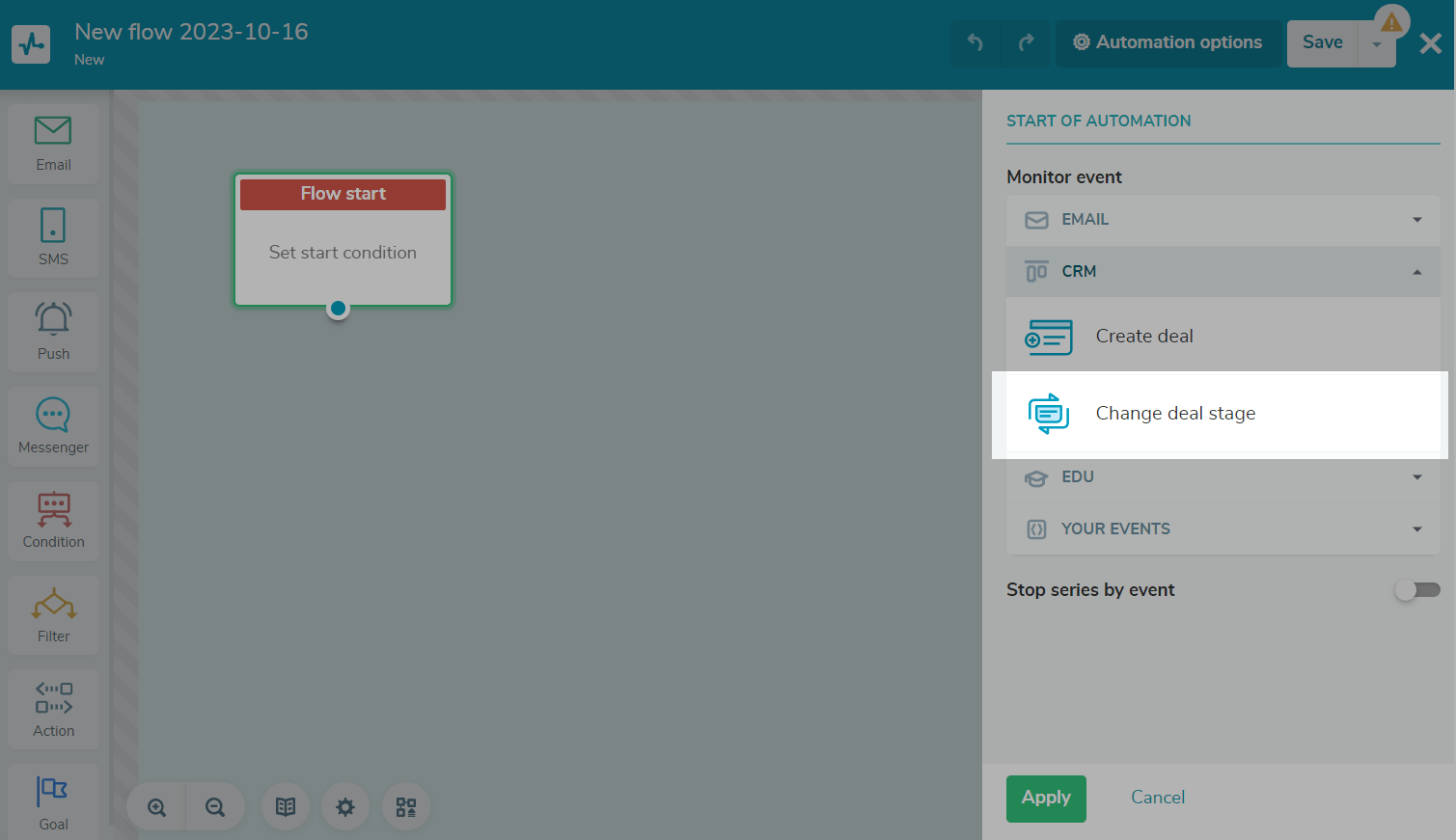
Выберите воронку, привязанную к курсам, в полях Из и На выберите соответствующие статусы: из неоплаченного в оплаченный.
В поле Источник сделки (Deal sourse) вы можете выбрать или Чат-боты (Chatbos) или Все (All).

Добавьте элементы Действие
Вам нужно добавить два элемента Действие, чтобы автоматически регистрировать студентов на курс, которые успешно произвели оплату с помощью чат-бота.
Добавьте элемент Действие, а в разделе Курсы выберите опцию Зарегистрировать на другой курс (Enroll to another course).

Выберите нужный курс из списка.

Добавьте следующий элемент Действие, а в разделе Курсы выберите опцию Отметить оплаченным (Mark as paid). Выберите курс из списка.

После создания цепочки в А360, сохраните и запустите ее.
Ссылку на цепочку регистрации и оплаты курса в чат-боте можно скопировать и разместить на сайте. Также вы можете создать рассылку в чат-боте с кнопкой, которая запустит созданную цепочку в А360.

После того как сработает эта цепочка, данные о студенте запишутся в журнале. Студент получит приглашение с логином и паролем на указанную им почту с информацией об успешной оплате. После этого он сможет проходить обучение в личном кабинете или в мобильном приложении.

Обновлено: 29.03.2024

или